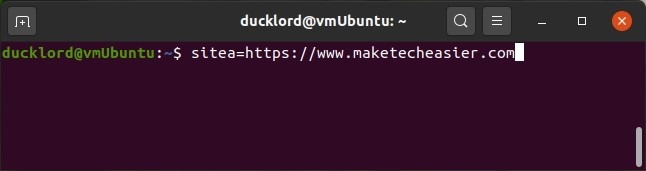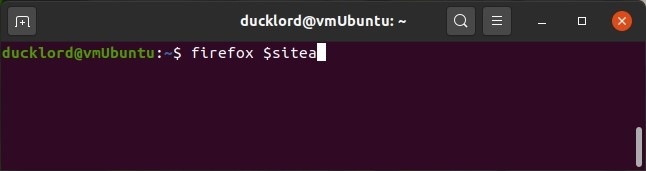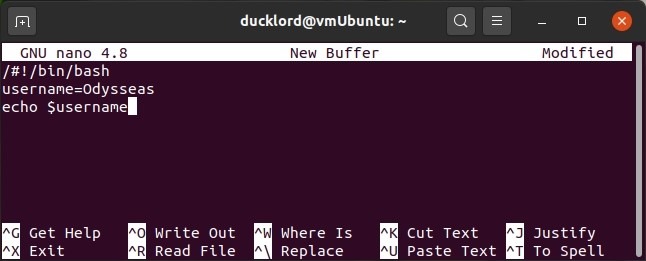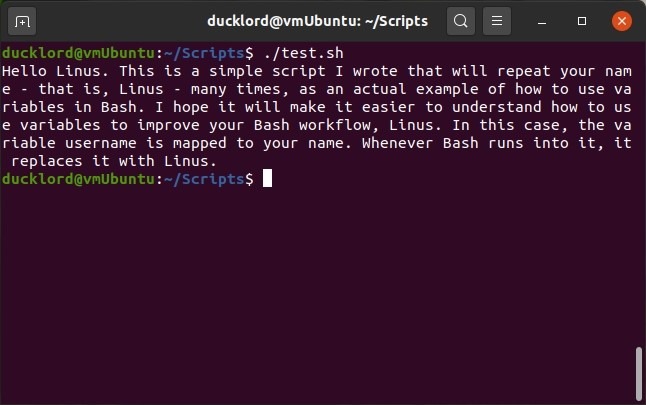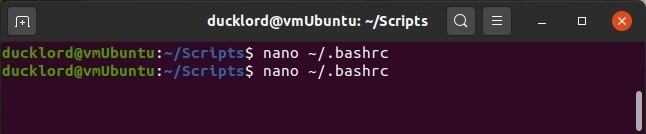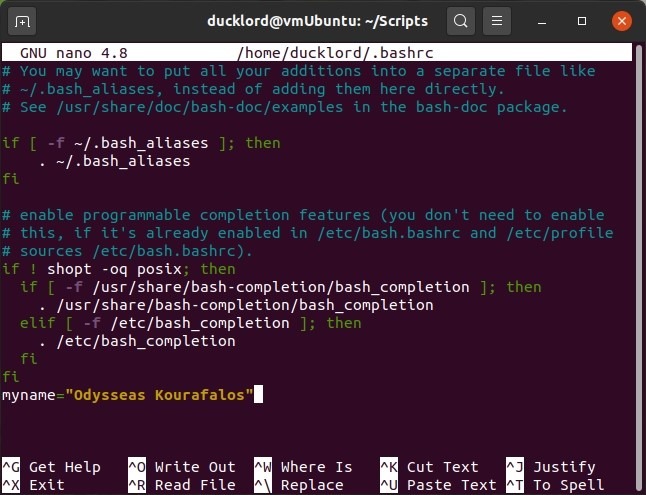- Что такое переменные Bash и как их использовать?
- Что такое переменная?
- Переменные в реальном времени
- Переменные в скриптах
- Постоянные переменные и псевдонимы Bash
- Написание скриптов на Bash
- Основы скриптов
- Переменные в скриптах
- Переменные и вывод команд
- Параметры скрипта
- Управляющие конструкции в скриптах
- Циклы в скриптах
- Выводы
Что такое переменные Bash и как их использовать?
Bash позволяет отображать целые строки текста в отдельные переменные, упрощая его использование и написание скриптов. Как они работают и как их использовать? Давайте выясним.
Что такое переменная?
Переменные — это легко запоминающиеся имена, которые могут содержать разные буквенно-цифровые значения. Они полезны, потому что позволяют применять одну и ту же функцию к разным значениям без необходимости переписывать скрипт/фрагмент кода. Они также упрощают написание сценария/фрагмента кода, поскольку вместо работы с отдельными значениями вы можете использовать одно и то же имя для всех из них.
Переменные в реальном времени
Bash позволяет использовать переменные. Вы можете создавать переменные на лету и повторно использовать их во время текущего сеанса Bash. Они могут помочь вам использовать Bash по-разному, и они исчезнут после завершения текущего сеанса.
Например, предположим, что вы посещаете несколько сайтов. Вы можете проводить исследования или собирать данные . Вы можете создать следующую переменную:
После этого, если вы хотите посетить наш сайт с помощью Firefox, вы можете просто ввести:
Намного проще — и читабельнее. Переменная $sitea будет оставаться отображаться на сайте, пока вы не изменили его содержимое вручную или сеанс Bash закончился. И, конечно же, вы можете создать несколько переменных, таких , как siteb , sitec , и sited .
При настройке новых переменных вы можете использовать любые имена по своему усмотрению и хранить в них любые буквенно-цифровые строки. Однако имейте в виду, что они по умолчанию чувствительны к регистру. Таким образом, $sitea не будет таким же, как $SiteA . Также обратите внимание, что вы должны использовать кавычки при сохранении строк со специальными символами внутри них (включая пробелы).
Переменные в скриптах
Переменные в Bash более полезны при написании сценариев, поскольку они позволяют вам написать один сценарий, который затем может выполнять итерацию по различным строкам или воздействовать на настраиваемые фрагменты данных. Допустим, вы пишете сценарий, который каждый может использовать на своем компьютере, но каждый раз будет отображать персонализированное приветствие. Без переменных вам пришлось бы писать разные версии скрипта для каждого пользователя. С переменными вы сохраняете тот же сценарий и меняете только имя пользователя.
Такой сценарий будет выглядеть примерно так:
Приведенный выше пример может показаться излишним; однако по мере увеличения сложности кода переменные становятся незаменимыми. Скрипт может состоять из сотен или тысяч строк и содержать имя пользователя в разных местах. Чтобы лучше понять это, рассмотрим следующий несколько иной сценарий:
Вышеупомянутый скрипт будет использовать имя, определенное как переменная username , для завершения текста. Если вы используете настоящее имя пользователя, вам придется ввести его четыре раза. Затем проделайте то же самое для следующего пользователя и еще четыре раза для следующего. Снова и снова. Назначив его переменной, вам нужно изменить его только один раз для каждого пользователя, и каждое упоминание имени пользователя в тексте будет обновлено.
Постоянные переменные и псевдонимы Bash
Мы видели, как вы можете временно устанавливать переменные и как, для чего-то более постоянного, вы можете включать их в свои собственные скрипты. Но разве нельзя постоянно устанавливать переменные в Bash? Ответ — большое «да!» и вам нужно отредактировать только один файл: «
/.bashrc» в вашем любимом текстовом редакторе. Поскольку я предпочитаю нано, я сделал это с помощью:
Мы предлагаем вам начать с пробного запуска, добавив только одну переменную, чтобы вы знали, где искать, если процесс не сработает. Переместитесь в конец файла и в новой строке добавьте свою переменную. Например, я установил переменную для своего имени как:
Сохраните файл и выйдите из редактора. Настройки будут применены не сразу. Введите в свой терминал следующее, чтобы оно вступило в силу:
Теперь вы можете использовать вновь установленную переменную в сеансе Bash:
Вы можете установить столько переменных, сколько захотите, и значительно упростить свои ежедневные приключения в Bash.
Для дополнительного повышения производительности стоит также настроить другой тип переменной: псевдонимы. В отличие от типичных переменных, которые сопоставляются с данными, которые вы можете использовать в командах, вместо реальных команд используются псевдонимы.
Подобно тому, как вы можете использовать переменную, которую легко запомнить, для хранения длинных строк текста, вы можете использовать псевдонимы как простую альтернативу сложным командам.
В заключение, даже если вы навсегда установили переменную в .bashrc, вы можете временно переназначить ей другое значение, как мы видели ранее. Переменная будет представлять новое содержимое до завершения текущего сеанса Bash (после выхода из системы или перезапуска) или до тех пор, пока вы не повторно загрузите файл. bashrc.
Источник
Написание скриптов на Bash
Каким бы простым ни был графический интерфейс в Linux и сколько бы там ни было функций, все равно есть задачи, которые удобнее решать через терминал. Во-первых, потому что это быстрее, во-вторых — не на всех машинах есть графический интерфейс, например, на серверах все действия выполняются через терминал, в целях экономии вычислительных ресурсов.
Если вы уже более опытный пользователь, то, наверное, часто выполняете различные задачи через терминал. Часто встречаются задачи, для которых нужно выполнять несколько команд по очереди, например, для обновления системы необходимо сначала выполнить обновление репозиториев, а уже затем скачать новые версии пакетов. Это только пример и таких действий очень много, даже взять резервное копирование и загрузку скопированных файлов на удаленный сервер. Поэтому, чтобы не набирать одни и те же команды несколько раз можно использовать скрипты. В этой статье мы рассмотрим написание скриптов на Bash, рассмотрим основные операторы, а также то как они работают, так сказать, bash скрипты с нуля.
Основы скриптов
Скрипт или как его еще называют — сценарий, это последовательность команд, которые по очереди считывает и выполняет программа-интерпретатор, в нашем случае это программа командной строки — bash.
Скрипт — это обычный текстовый файл, в котором перечислены обычные команды, которые мы привыкли вводить вручную, а также указанна программа, которая будет их выполнять. Загрузчик, который будет выполнять скрипт не умеет работать с переменными окружения, поэтому ему нужно передать точный путь к программе, которую нужно запустить. А дальше он уже передаст ваш скрипт этой программе и начнется выполнение.
Простейший пример скрипта для командной оболочки Bash:
#!/bin/bash
echo «Hello world»
Утилита echo выводит строку, переданную ей в параметре на экран. Первая строка особая, она задает программу, которая будет выполнять команды. Вообще говоря, мы можем создать скрипт на любом другом языке программирования и указать нужный интерпретатор, например, на python:
#!/usr/bin/env python
print(«Hello world»)
#!/usr/bin/env php
echo «Hello world»;
В первом случае мы прямо указали на программу, которая будет выполнять команды, в двух следующих мы не знаем точный адрес программы, поэтому просим утилиту env найти ее по имени и запустить. Такой подход используется во многих скриптах. Но это еще не все. В системе Linux, чтобы система могла выполнить скрипт, нужно установить на файл с ним флаг исполняемый.
Этот флаг ничего не меняет в самом файле, только говорит системе, что это не просто текстовый файл, а программа и ее нужно выполнять, открыть файл, узнать интерпретатор и выполнить. Если интерпретатор не указан, будет по умолчанию использоваться интерпретатор пользователя. Но поскольку не все используют bash, нужно указывать это явно.
chmod ugo+x файл_скрипта
Теперь выполняем нашу небольшую первую программу:
Все работает. Вы уже знаете как написать маленький скрипт, скажем для обновления. Как видите, скрипты содержат те же команды, что и выполняются в терминале, их писать очень просто. Но теперь мы немного усложним задачу. Поскольку скрипт, это программа, ему нужно самому принимать некоторые решения, хранить результаты выполнения команд и выполнять циклы. Все это позволяет делать оболочка Bash. Правда, тут все намного сложнее. Начнем с простого.
Переменные в скриптах
Написание скриптов на Bash редко обходится без сохранения временных данных, а значит создания переменных. Без переменных не обходится ни один язык программирования и наш примитивный язык командной оболочки тоже.
Возможно, вы уже раньше встречались с переменными окружения. Так вот, это те же самые переменные и работают они аналогично.
Например, объявим переменную string:
Значение нашей строки в кавычках. Но на самом деле кавычки не всегда нужны. Здесь сохраняется главный принцип bash — пробел — это специальный символ, разделитель, поэтому если не использовать кавычки world уже будет считаться отдельной командой, по той же причине мы не ставим пробелов перед и после знака равно.
Чтобы вывести значение переменной используется символ $. Например:
Модифицируем наш скрипт:
#!/bin/bash
string1=»hello »
string2=world
string=$string1$string2
echo $string
Bash не различает типов переменных так, как языки высокого уровня, например, С++, вы можете присвоить переменной как число, так и строку. Одинаково все это будет считаться строкой. Оболочка поддерживает только слияние строк, для этого просто запишите имена переменных подряд:
#!/bin/bash
string1=»hello »
string2=world
string=$string1$string2\ and\ me
string3=$string1$string2″ and me»
echo $string3
Обратите внимание, что как я и говорил, кавычки необязательны если в строке нет спецсимволов. Присмотритесь к обоим способам слияния строк, здесь тоже демонстрируется роль кавычек. Если же вам нужны более сложные способы обработки строк или арифметические операции, это не входит в возможности оболочки, для этого используются обычные утилиты.
Переменные и вывод команд
Переменные не были бы настолько полезны, если бы в них невозможно было записать результат выполнения утилит. Для этого используется такой синтаксис:
$( команда )
С помощью этой конструкции вывод команды будет перенаправлен прямо туда, откуда она была вызвана, а не на экран. Например, утилита date возвращает текущую дату. Эти команды эквивалентны:
Понимаете? Напишем скрипт, где будет выводиться hello world и дата:
#!/bin/bash
string1=»hello world »
string2=$(date)
string=$string1$string2
echo $string
Теперь вы знаете достаточно о переменных, и готовы создать bash скрипт, но это еще далеко не все. Дальше мы рассмотрим параметры и управляющие конструкции. Напомню, что это все обычные команды bash, и вам необязательно сохранять их в файле, можно выполнять сразу же на ходу.
Параметры скрипта
Не всегда можно создать bash скрипт, который не зависит от ввода пользователя. В большинстве случаев нужно спросить у пользователя какое действие предпринять или какой файл использовать. При вызове скрипта мы можем передавать ему параметры. Все эти параметры доступны в виде переменных с именами в виде номеров.
Переменная с именем 1 содержит значение первого параметра, переменная 2, второго и так далее. Этот bash скрипт выведет значение первого параметра:
Управляющие конструкции в скриптах
Создание bash скрипта было бы не настолько полезным без возможности анализировать определенные факторы, и выполнять в ответ на них нужные действия. Это довольно-таки сложная тема, но она очень важна для того, чтобы создать bash скрипт.
В Bash для проверки условий есть команда Синтаксис ее такой:
if команда_условие
then
команда
else
команда
fi
Эта команда проверяет код завершения команды условия, и если 0 (успех) то выполняет команду или несколько команд после слова then, если код завершения 1 выполняется блок else, fi означает завершение блока команд.
Но поскольку нам чаще всего нас интересует не код возврата команды, а сравнение строк и чисел, то была введена команда [[, которая позволяет выполнять различные сравнения и выдавать код возврата зависящий от результата сравнения. Ее синтаксис:
[[ параметр1 оператор параметр2 ]]
Для сравнения используются уже привычные нам операторы ,=,!= и т д. Если выражение верно, команда вернет 0, если нет — 1. Вы можете немного протестировать ее поведение в терминале. Код возврата последней команды хранится в переменной $?:
Теперь объединением все это и получим скрипт с условным выражением:
#!/bin/bash
if [[ $1 > 2 ]]
then
echo $1″ больше 2″
else
echo $1″ меньше 2 или 2″
fi
Конечно, у этой конструкции более мощные возможности, но это слишком сложно чтобы рассматривать их в этой статье. Возможно, я напишу об этом потом. А пока перейдем к циклам.
Циклы в скриптах
Преимущество программ в том, что мы можем в несколько строчек указать какие действия нужно выполнить несколько раз. Например, возможно написание скриптов на bash, которые состоят всего из нескольких строчек, а выполняются часами, анализируя параметры и выполняя нужные действия.
Первым рассмотрим цикл for. Вот его синтаксис:
for переменная in список
do
команда
done
Перебирает весь список, и присваивает по очереди переменной значение из списка, после каждого присваивания выполняет команды, расположенные между do и done.
Например, переберем пять цифр:
#!/bin/bash
for index in 1 2 3 4 5
do
echo $index
done
Или вы можете перечислить все файлы из текущей директории:
for file in $(ls -l); do echo «$file»; done
Как вы понимаете, можно не только выводить имена, но и выполнять нужные действия, это очень полезно когда выполняется создание bash скрипта.
Второй цикл, который мы рассмотрим — это цикл while, он выполняется пока команда условия возвращает код 0, успех. Рассмотрим синтаксис:
while команда условие
do
команда
done
#!/bin/bash
index=1
while [[ $index
Как видите, все выполняется, команда let просто выполняет указанную математическую операцию, в нашем случае увеличивает значение переменной на единицу.
Хотелось бы отметить еще кое-что. Такие конструкции, как while, for, if рассчитаны на запись в несколько строк, и если вы попытаетесь их записать в одну строку, то получите ошибку. Но тем не менее это возможно, для этого там, где должен быть перевод строки ставьте точку с запятой «;». Например, предыдущий цикл можно было выполнить в виде одной строки:
index=1; while [[ $index
Все очень просто я пытался не усложнять статью дополнительными терминами и возможностями bash, только самое основное. В некоторых случаях, возможно, вам понадобиться сделать gui для bash скрипта, тогда вы можете использовать такие программы как zenity или kdialog, с помощью них очень удобно выводить сообщения пользователю и даже запрашивать у него информацию.
Выводы
Теперь вы понимаете основы создания скрипта в linux и можете написать нужный вам скрипт, например, для резервного копирования. Я пытался рассматривать bash скрипты с нуля. Поэтому далеко не все аспекты были рассмотрены. Возможно, мы еще вернемся к этой теме в одной из следующих статей.
Источник